您当前所在位置:首页 > 平面设计 > photoshop教程 > ps抠图教程
ps抠图教程
PS快速抠出半透明的喷溅水花素材并更换任意背景教程
最近,很多网友问小编ps如何抠水花?这篇教程教大家使用PS快速抠出半透明的喷溅水花素材并更换任意背景的方法,教程讲解的比较详细,想要学习水花怎么抠图的小伙伴看过来
水花素材抠图非常讲究,需要把高光和暗部分开抠出;高光部分抠图稍微麻烦一点,需要把空白背景选取出来,并填充黑色,然后去色,并用调色工具稍微压暗,这样就可以保留高光部分的透明感;暗部简单很多,把图片去色,反相就可以得到
最终效果1:

最终效果2:
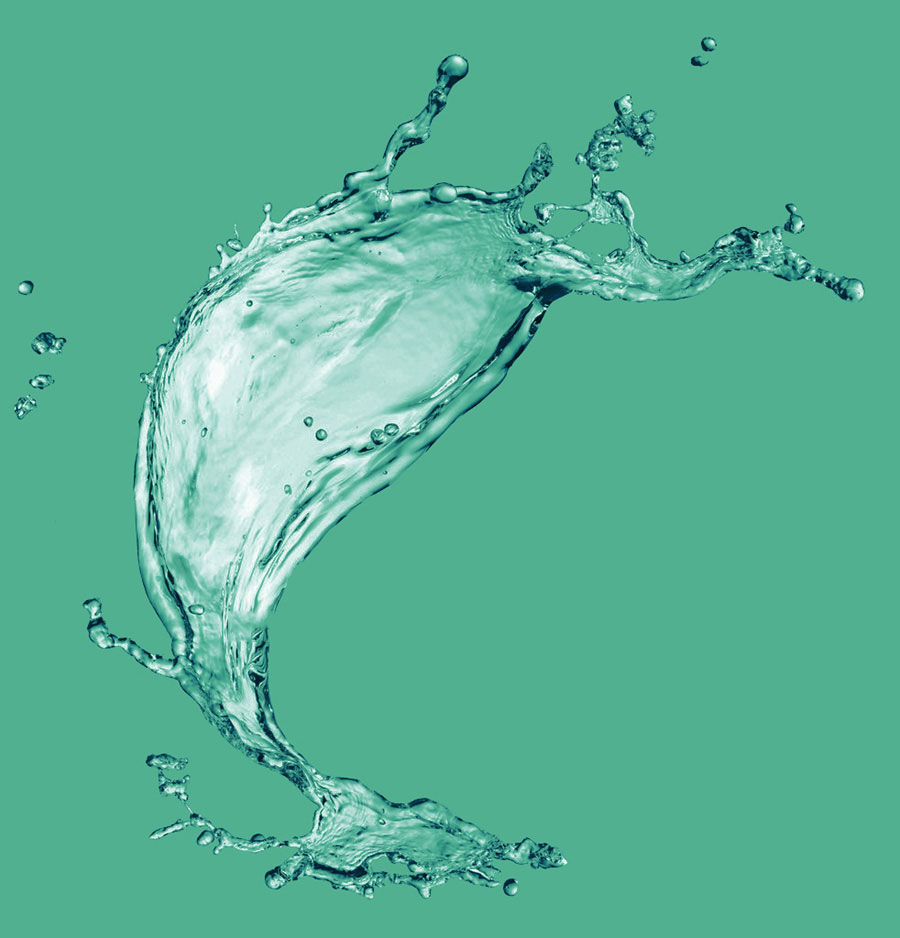
原图:

主要过程:
1、打开原图素材,按Ctrl + J 把背景图层复制一层,如下图。
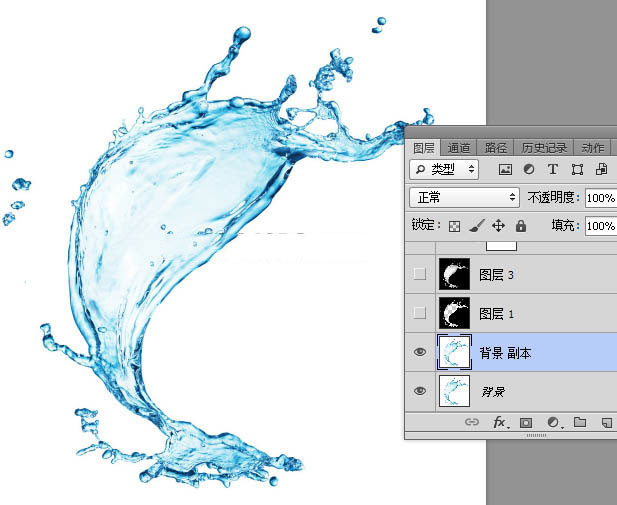
2、在工具箱选择“魔棒工具”,在属性栏把容差设置为5,如下图。
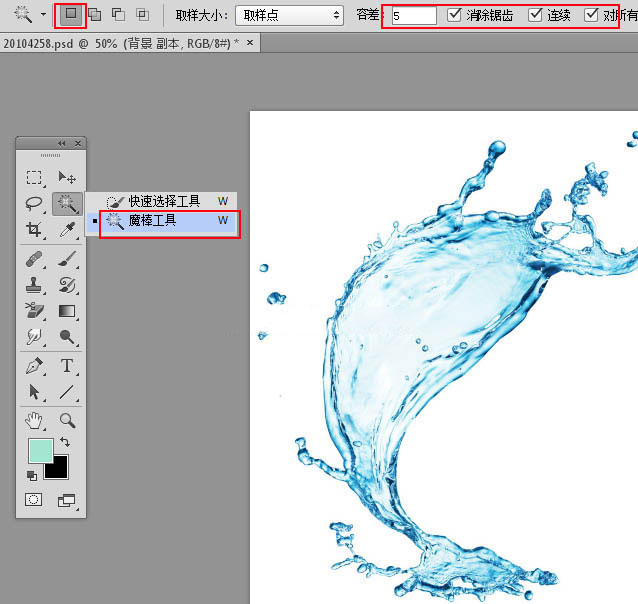
3、用魔棒工具在白色背景上点击一下,得到下面的选区。
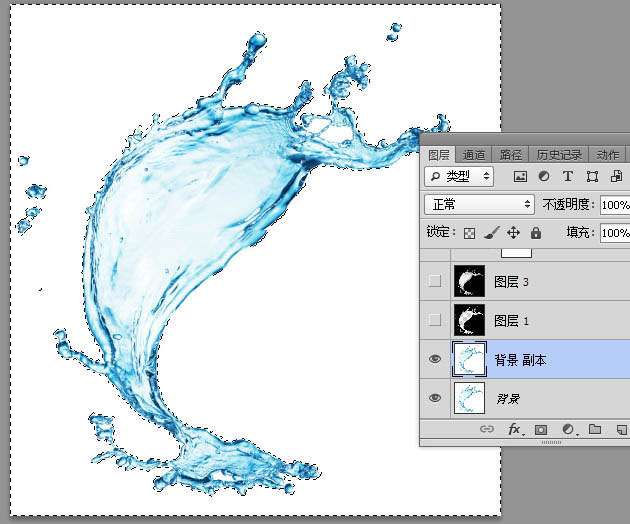
4、按住Shift键 + 鼠标左键点击水花中间的空隙区,把漏掉的空白区域选取出来,如下图。
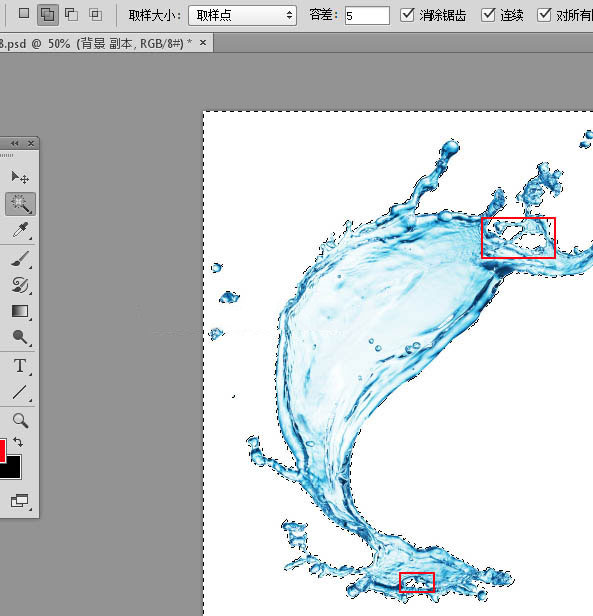
很赞哦!()
大图广告(830*140)



